- Parte 1. Cómo Transferir Contactos de iPhone a PC sin iTunes Gratis
- Parte 2. Cómo transferir contactos del iPhone a la computadora con FoneTrans para iOS
- Parte 3. Cómo transferir contactos de iPhone a Mac
- Parte 4. Cómo transferir contactos de iPhone a PC sin iCloud por correo electrónico
- Parte 5. Preguntas frecuentes sobre cómo transferir contactos de iPhone a PC
Cómo transferir contactos del iPhone a la computadora en 5 formas eficientes
 Publicado por Boey Wong / 20 de junio de 2022 09:00
Publicado por Boey Wong / 20 de junio de 2022 09:00 Quiero guardar contactos de iPhone en la computadora, ¿cómo exportar contactos de iPhone a la computadora? ¡Gracias!
Por un lado, los usuarios de teléfonos móviles pueden tener más de 1 dispositivo, ya que necesitan manejar diferentes tareas en la vida diaria. En este momento, la transferencia de datos entre dispositivos y computadoras es muy importante para las personas que necesitan datos en varios dispositivos.
Por otro lado, algunos usuarios tienen la costumbre de hacer una copia de seguridad de los datos del iPhone para evitar la pérdida de datos. La transferencia de datos del iPhone a la computadora será una lista de tareas necesarias para ellos.
Con FoneTrans para iOS, disfrutará de la libertad de transferir sus datos del iPhone a la computadora. No solo puede transferir mensajes de texto del iPhone a la computadora, sino que también las fotos, los videos y los contactos se pueden transferir a la PC fácilmente.
- Transfiera fotos, videos, contactos, WhatsApp y más datos con facilidad.
- Vista previa de datos antes de transferir.
- iPhone, iPad y iPod touch están disponibles.
En esta publicación, le mostraremos los métodos más recomendados y convenientes entre toneladas de opciones después de la prueba. Muévete ahora.


Lista de Guías
- Parte 1. Cómo Transferir Contactos de iPhone a PC sin iTunes Gratis
- Parte 2. Cómo transferir contactos del iPhone a la computadora con FoneTrans para iOS
- Parte 3. Cómo transferir contactos de iPhone a Mac
- Parte 4. Cómo transferir contactos de iPhone a PC sin iCloud por correo electrónico
- Parte 5. Preguntas frecuentes sobre cómo transferir contactos de iPhone a PC
Parte 1. Cómo Transferir Contactos de iPhone a PC sin iTunes Gratis
Apple proporciona formas específicas de administrar los datos del iPhone con facilidad. Como uno de ellos, iCloud puede ayudarte transferir contactos de iPhone a PC.
Cómo transferir contactos del iPhone a la computadora con iCloud
Si ha sincronizado contactos de iPhone a iCloud, puede administrarlos y transferirlos libremente. Por lo tanto, puede exportar los contactos de iCloud a la PC desde el sitio oficial.
Paso 1Visite icloud.com e inicie sesión en su cuenta de iCloud.
Paso 2Puede ver todos los datos disponibles en la pantalla, haga clic en el Contacto del icono.
Paso 3Haga clic en el contacto que desea exportar, si desea seleccionar más elementos, presione Ctrl en su teclado.
Paso 4Haga clic en el icono de engranaje en la esquina inferior izquierda. Selecciona el Exportar vCard del botón.
Como sabrás, iCloud tiene almacenamiento gratuito limitado. Si se está quedando sin él, debería encontrar una alternativa a la transferencia de contactos de iPhone.
Parte 2. Cómo transferir contactos del iPhone a la computadora con FoneTrans para iOS
En el mercado, puede encontrar muchas herramientas de terceros para ayudarlo administrar datos de iPhone. La mayoría de ellos son confiables y profesionales, siempre puede obtener lo que desea fácilmente. Aquí, se recomienda enfáticamente FoneTrans para iOS.
Con FoneTrans para iOS, disfrutará de la libertad de transferir sus datos del iPhone a la computadora. No solo puede transferir mensajes de texto del iPhone a la computadora, sino que también las fotos, los videos y los contactos se pueden transferir a la PC fácilmente.
- Transfiera fotos, videos, contactos, WhatsApp y más datos con facilidad.
- Vista previa de datos antes de transferir.
- iPhone, iPad y iPod touch están disponibles.
FoneTrans para iOS es un programa de computadora poderoso pero fácil de usar para ayudarlo a transferir datos de iPhone entre dispositivos y computadoras. Incluso puede exportar e importar archivos de la biblioteca de iTunes con él.
Además, puede eliminar algunos elementos no deseados sin utilizar herramientas adicionales. Descárguelo del sitio oficial y siga los pasos a continuación para exportar contactos del iPhone a la computadora ahora.
Paso 1Descarga e instala FoneTrans para iOS en la computadora, luego ejecútalo.

Paso 2Conecte el iPhone a la computadora y haga clic en Contacto en el panel izquierdo de la interfaz principal.
Paso 3Elija los contactos que desee, haga clic en el exportar y seleccione una carpeta local para guardarlos.
Además de transferir contactos del iPhone a la PC, algunos usuarios pueden tener una Mac en su lugar. Si eres uno de ellos, puedes pasar a la siguiente parte para aprender cómo transferir contactos desde el iPhone a la computadora sin iTunes en Mac.
Parte 3. Cómo transferir contactos de iPhone a Mac
Transferir contactos de iPhone a la computadora en Mac es mucho más fácil que en la PC. Ya sabes, puedes hacerlo con el método de la parte 1 a través del sitio oficial de iCloud. Simplemente sincronice los contactos de iPhone con iCloud, luego sus contactos se sincronizarán con Mac automáticamente. O transfiera contactos de iPhone a Mac usando AirDrop. A continuación se muestran los tutoriales sobre cómo transferir contactos de iPhone a Mac.
Con FoneTrans para iOS, disfrutará de la libertad de transferir sus datos del iPhone a la computadora. No solo puede transferir mensajes de texto del iPhone a la computadora, sino que también las fotos, los videos y los contactos se pueden transferir a la PC fácilmente.
- Transfiera fotos, videos, contactos, WhatsApp y más datos con facilidad.
- Vista previa de datos antes de transferir.
- iPhone, iPad y iPod touch están disponibles.
Cómo transferir contactos de iPhone a Mac a través de la función de sincronización de iCloud
Paso 1Habilite la función de contacto de iCloud en iPhone a través de Ajustes > [tu nombre] > iCloud > Contacto. Tus contactos se sincronizarán con iCloud.
Paso 2Después de eso, también habilite esta función en Mac a través de Finder > Preferencias del sistema > ID de apple > iCloud > Contacto. Tus contactos de iCloud se guardarán en Mac después de eso.
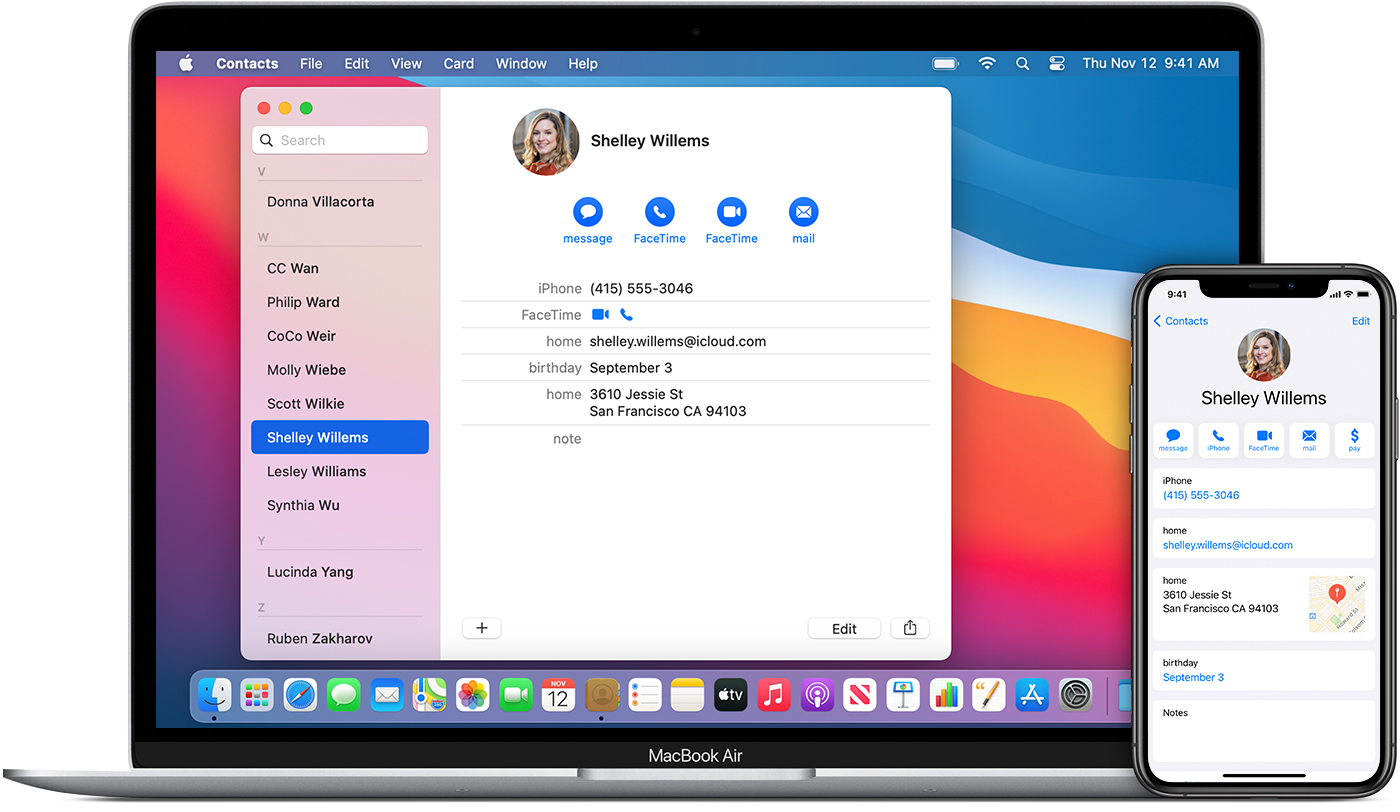
Cómo transferir contactos de iPhone a Mac mediante AirDrop
Paso 1Asegúrate de haber habilitado AirDrop tanto en iPhone como en Mac.
Paso 2Abra la Contacto en el iPhone y toque el contacto que desea compartir.
Paso 3Seleccione Compartir contacto > Lanzamiento desde el aire > tu Mac.
Paso 4En su Mac, haga clic en el contacto que ha recibido, haga clic en Agregar a contactos.
A veces, es posible que estas funciones no funcionen debido a una conexión a Internet deficiente, un funcionamiento incorrecto, etc. Y no puede compartir más de 1 contacto a la vez. Si desea compartir todos los contactos en el iPhone, debe hacerlo repetidamente. Sin embargo, puedes probar Mac FoneTrans para iOS en su lugar.
Parte 4. Cómo transferir contactos de iPhone a PC sin iCloud por correo electrónico
Si tiene una cuenta de Google, puede usarla para transferir contactos de iPhone a la computadora a través de Gmail. Como iPhone le permite iniciar sesión en su cuenta de Google y fusionar contactos, puede recibirlos por correo electrónico con facilidad.
Paso 1en la aplicación Configuración de iPhone, toque Contacto > Cuentas > Agregar Cuenta e inicie sesión en su cuenta de Gmail.
Paso 2Habilite la función de sincronización de contactos de Gmail a través de Ajustes > Contacto > Cuentas > gmail.
Paso 3En una computadora con Windows, haga clic en Cuentas > Cuentas de correo electrónico y aplicaciones > Agregar una cuenta > Google. Se le pedirá que inicie sesión. Haga clic en el Terminado del botón.
En una computadora Mac, haga clic en Preferencias del sistema > Cuentas de Internet > Google > Siguiente > Contacto.
Eso es todo acerca de cómo transferir contactos de iPhone a PC o Mac con correo electrónico. Parece un poco complicado, también puede encontrar otro método para elegir Compartir contacto> Correo en la aplicación Contactos de iPhone para enviar los contactos por correo electrónico directamente.
Con FoneTrans para iOS, disfrutará de la libertad de transferir sus datos del iPhone a la computadora. No solo puede transferir mensajes de texto del iPhone a la computadora, sino que también las fotos, los videos y los contactos se pueden transferir a la PC fácilmente.
- Transfiera fotos, videos, contactos, WhatsApp y más datos con facilidad.
- Vista previa de datos antes de transferir.
- iPhone, iPad y iPod touch están disponibles.
Parte 5. Preguntas frecuentes sobre cómo transferir contactos de iPhone a PC
¿Cómo imprimir contactos desde iPhone?
Puede tomar capturas de pantalla en su iPhone y luego imprimir las imágenes. O exporte contactos de iPhone usando los métodos anteriores, luego imprima los archivos.
¿Cómo transferir contactos del iPhone a la computadora con USB?
Desafortunadamente, no puede transferir contactos desde el iPhone a la computadora con USB directamente.
¿Cómo puedo copiar todos mis contactos del iPhone?
FoneTrans para iOS será la mejor opción para copiar todos los contactos de iPhone. Ejecute el programa en la computadora, seleccione todos los elementos y expórtelos. Luego abra el archivo y copie todos los contactos.
¿Cómo transferir contactos de la computadora al iPhone?
Si está utilizando Mac, puede habilitar fácilmente la función iCloud para sincronizar contactos en varios dispositivos. Si no, también puede probar FoneTrans para iOS en la computadora para transferir contactos de la computadora al iPhone de forma completa o selectiva.
Después de aprender de esta publicación, es posible que haya aprendido cómo copiar contactos del iPhone a la computadora de manera fácil y rápida. FoneTrans para iOS es la elección más recomendable si quieres la mejor opción. Como puede ver, sus características profesionales y su diseño simple hacen que los usuarios transfieran lo que sea con simples clics. ¡Por qué no descargar y probar ahora!
